SoftwareNetz Document Archive是一款能够轻松进行文档备份的工具。一款功能强大的文档备份软件SoftwareNetz Document Archive。它可以帮助用户备份所有重要文档,以防止由于误操作和其他因素而丢失文件;同时,该程序还为用户提供了一个文档归档模块,该模块可以通过多种方式来归档您的重要文档,包括用户。您可以使用此程序发送电子邮件。该过程是复制收到的PDF文档和文件;同时,该程序支持两种数据备份模式,一种是手动备份,另一种是自动备份模式,用于数据备份。不仅如此,该程序还支持对重要数据文件进行存档,无论该文件可以通过该工具管理电子文件还是网络传输文件;可以通过扫描文档数据来实现备份;功能强大且实用,需要它的用户可以下载体验。
破解方法:
1.安装程序后,双击打开应用程序,将弹出相应的应用程序界面
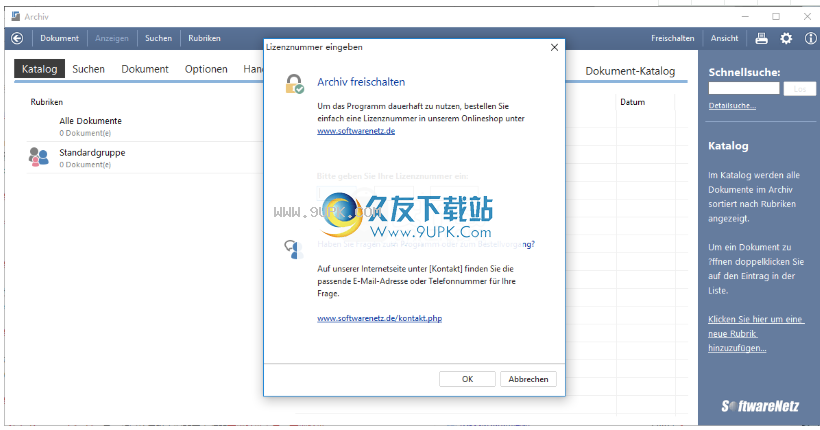
2.单击图中标记的位置,单击Lizenznummer eingeben按钮,将弹出一个注册界面
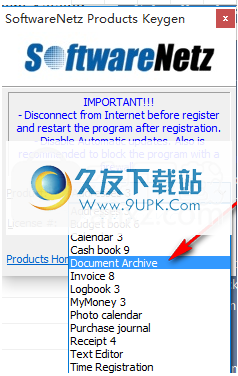
3.此时,用户可以返回到程序安装包,双击以打开应用程序注册机,然后选择“文档存档”。

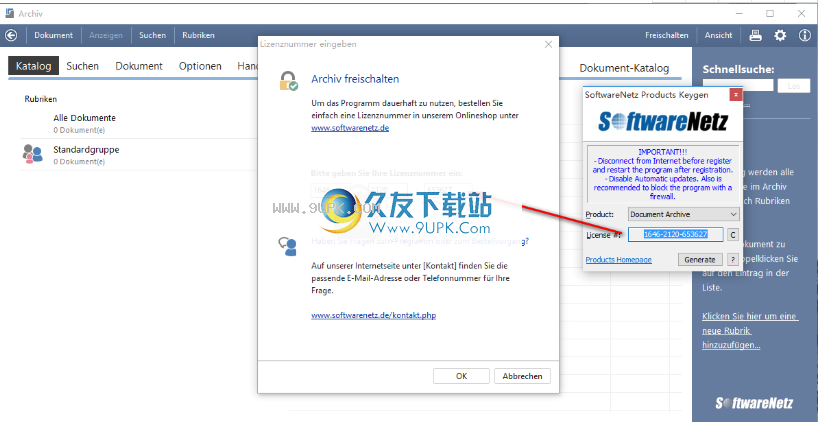
4,然后单击获取注册码,将获得的注册码直接复制到应用程序对话框中
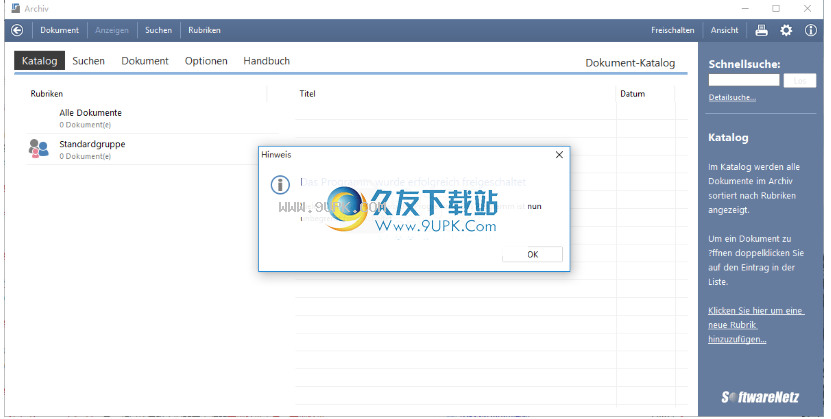
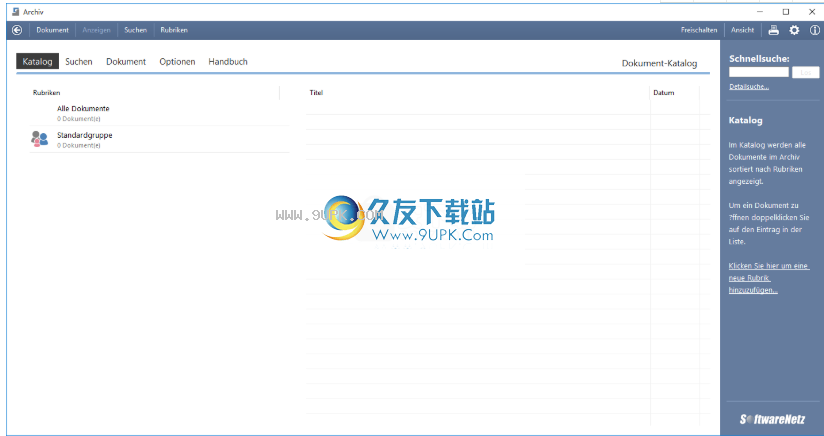
5.完成上述步骤后,该应用程序可能会被破解,您可以永久免费使用它
软件特色:
1.功能强大且轻巧
为减少内存和处理器资源的消耗而优化,SoftwareNetz Document Archive不会降低计算机的速度。
2.人性化
使用SoftwareNetz Document Archive的简单界面可以保持井井有条,并管理您的备份作业,备份和测试。
3.备份管理器
查看整个备份历史记录,按日期过滤备份。轻松测试,删除,还原注释或将注释添加到任何备份。
4.容易转移
换机器吗?在新计算机上安装SoftwareNetz Document Archive,然后导入以前的作业,备份和设置。
使用说明:
文件归档
件网络文档档案库可以存档和管理您的重要文档。他们可以接收通过电子邮件接收的PDF文档或通过扫描仪接收的纸质文档,以添加到存档中。
这样一来,您可以随时访问已归档的文档,
文件副本可以直接通过电子邮件打印或以PDF格式发送。
这些文档可以按不同类别存储在存档中,因此您可以随时跟踪许多文档。
您也可以将两个或多个文档“拼接”在一起。要找到它,您始终必须搜索相关文档而不进行搜索。
捕获新文件
在文档文件中,您可以通过扫描仪使用纸质文档,而使用pdf文档直接单击鼠标并选择“新文档”按钮,
然后选择“扫描文档”或“选择PDF”。
为了使用扫描仪进行文档存档,扫描仪必须使用Windows附带的WIA驱动程序。所有较新的扫描仪型号均应配备用于此类设备的驱动程序。
选择文档后,在“标题”(Title)字段中输入简称,然后根据需要提供文档编号。和日期。在参展商下方输入,例如在公司或组织中创建此文档的人员。
现在,选择要在其中存储文档的类别。如果现有组不适合,您也可以直接创建一个新类别。
目录
在目录中,归档中的所有文档都分为几类。要打开文档,请双击右侧的文档标题屏幕。
使用“新建”按钮添加新文档。
您可以使用“插入Pdf”功能同时在文档存档中创建一个或多个Pdf文件。首先将PDF文档插入硬盘驱动器(例如,使用Windows资源管理器),右键单击标记,然后选择“然后,您在菜单“复制”中。
然后打开文档档案并选择功能“ Pdf”,然后在“文档”菜单中插入“”。存档将自动为每个pdf文件打开一个新的文件记录,并存档PDF文件。
要编辑或删除文档,请首先在文档列表中选择所需的文档,然后再编辑或删除它。
当然,您可以通过选择“选项”页面,然后单击“更改规则”,将任意数量的其他类别添加到目录或修改现有类别。所做的更改将自动转移到目录中。
搜索
您可以使用“搜索”选项卡专门搜索存档中的一个或多个文档。
我在文档中搜索了此文本,并在“搜索文本”字段,标题和注释字段中找到了该文本。
使用其他搜索选项,您可以仅在一种搜索条件下,仅在给定时间段内的文档或仅来自参展商(公司)的文档中优化某些规则的搜索。
文件
如果双击目录中的文档,它将自动进入文档预览视图。您将立即在屏幕上看到该文档,并且
所有存储的信息,例如创建日期或标题。
如果已为该文档保存了注释,则还将显示它们。
如果此文档附加了其他文档,您将看到该文件附加的缩略图。要打开固定文档,只需双击该文件。
要将文档与此文档合并,请选择“修复文档”,然后选择一个或多个要修复的文档。
使用“返回”按钮返回上一个文档。
要打印文档的副本,请选择“输出”和“打印”功能。
您也可以将文档另存为PDF文档或通过电子邮件发送。
同时,选择“导出”按钮,然后选择“保存PDF”或“ PDF格式的邮件”。
重要文件
因此,您可以随时快速查找和访问重要文档,只需将这些文件标记为“重要文件”即可。
当您以粗体打开重要文件时,它们将在目录和文件列表中突出显示,以便您可以快速查看这些文件。
要将文档添加到重要文档中,请选择该文档,然后选择“编辑”。然后激活选项“重要”以添加文件
提示:您只应将需要经常访问的文档视为重要文档”,因为列表包含太多文档,因此概览很快
迷路了。
使用功能“附加文档”可以添加更合适的文档来附加重要文档。
保护档案
您可以使用“保护文档”选项来使用特殊文档,以防止未经授权的访问。受保护的文档只能由管理员打开和编辑。
您可以在下一部分的“选项”下了解如何为不同的访问权限设置密码。
选项
在“选项”下,您可以更改所有程序设置,设置新类别或更改现有类别。
机密
您可以在此处更改现有部分,将其删除并添加新部分。新的或更改的类别将自动转移到目录中。
语言设定
在这里,选择工作站所需的语言。
您可以为网络中多个工作站上的每个工作站选择编程语言,例如,第一台计算机上的“英语”,第二台计算机上的“德语”。电脑。
密码保护
为了防止对文件的未经授权的访问,您可以在启动程序时输入密码。
文档档案具有不同的访问权限。这样您就可以授予员工有限的文件访问权限。普通”用户可以查看,打印和更改所有文档。保护
无法查看或更改文档。 “普通用户”不需要删除任何文件。
“受限制的”用户只能查看和打印普通(不受保护的)文档,而不能对数据进行任何更改。
注意:由于所有文档均为PDF文件,因此它们在您的计算机上不受保护。如有必要,应通过以下方式使用文件安装目录下的文件夹“ pdf”。 Windows安全功能可以防止未经授权的用户访问文件系统。
备份数据
此功能将当前数据保存在备份文件中。将备份文件保存在外部驱动器,USB记忆棒或其他计算机网络上。仅通过文档文件中的“还原数据”功能不能直接打开备份文件。
如有必要,您可以使用此功能从以前的版本中检索数据并还原数据备份。请注意,还原备份时,文档档案完全处于备份时的状态。该程序将包含较新的数据,因此将被恢复覆盖!
软件功能:
1.扫描文件
使用集成的扫描选项可以扫描通过常规邮件收到的文档。该程序支持所有Windows兼容扫描仪(WIA)。扫描超过一页的文档不是问题。扫描的文件将自动保存为pdf文件。
2.pdf文件
越来越多的文档通过pdf格式通过电子邮件发送。文档归档为这些文档提供了特殊的支持。使用“插入PDF”功能,可以从Windows剪贴板插入一个或多个PDF文档。
3.组织文件
您的文档将按类别排序,您可以创建这些类别。只需单击鼠标,即可访问您的文档。您可以随时打印文档,也可以通过电子邮件将其作为pdf文件发送。
4.搜索选项
使用“搜索”搜索特定文档。这样,您将始终能够快速,轻松地找到您的文档。
5.网络
程序文档归档可以在网络中工作,您可以同时从多个工作站访问归档。
6,备份
公司最有价值的资产是自己的信息。文档存档具有集成的备份功能。只需单击一下,您就可以创建一个包含所有信息的文件。您可以将此文件保存在所需的任何目录中。
安装步骤:
1.需要它的用户可以单击本网站提供的下载路径来下载相应的程序安装包
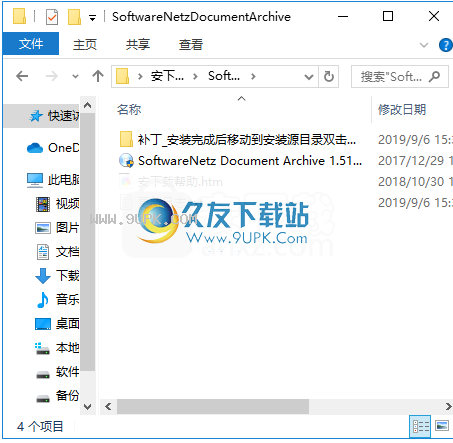
2.通过解压功能打开压缩包,找到主程序,双击主程序进行安装
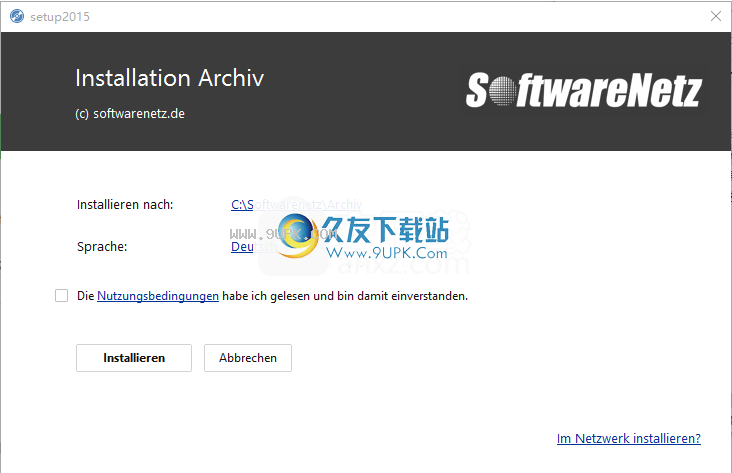
3.用户可以根据需要单击浏览按钮更改应用程序的安装路径。
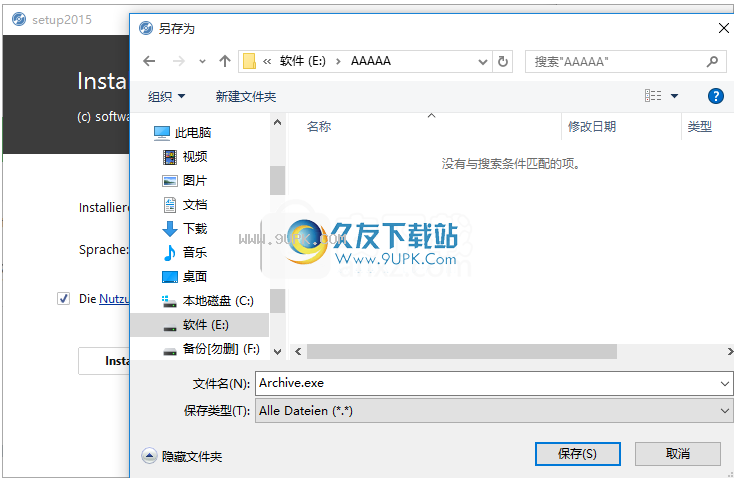
4.根据提示单击“安装”,将弹出程序安装完成界面,单击“完成”按钮
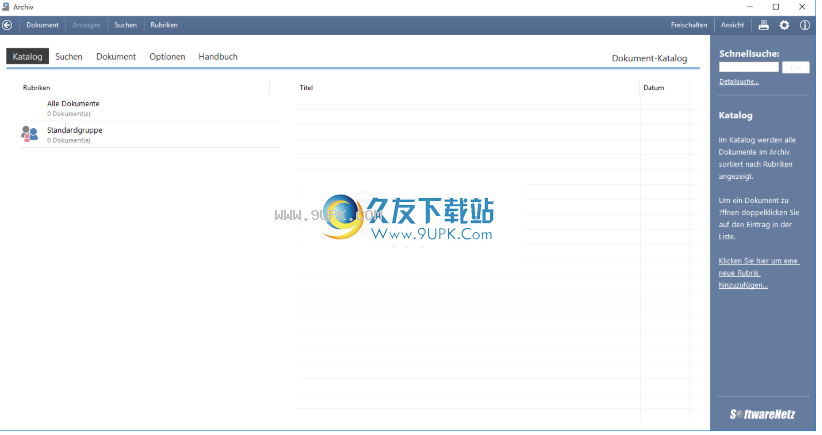


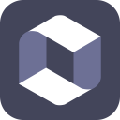



 天猫全屏轮播代码生成器 1.1安卓版
天猫全屏轮播代码生成器 1.1安卓版 淘宝天猫图片采集工具 1.1安卓版
淘宝天猫图片采集工具 1.1安卓版 战天猫 0.2安卓版
战天猫 0.2安卓版 天猫魔盘诊断工具 1.1安卓版
天猫魔盘诊断工具 1.1安卓版 淘宝天猫刷猪器 1.1安卓版
淘宝天猫刷猪器 1.1安卓版 淘宝天猫刷单大师 1.05安卓版
淘宝天猫刷单大师 1.05安卓版 天猫双十一 6.34安卓版
天猫双十一 6.34安卓版 天猫购物助手 1.0.1安卓版
天猫购物助手 1.0.1安卓版 天猫随身wifi驱动 1.0.0.62安卓版
天猫随身wifi驱动 1.0.0.62安卓版 淘宝助理 5.3.6.1安卓版
淘宝助理 5.3.6.1安卓版 艺术猫 2.6安卓版
艺术猫 2.6安卓版 优衣库
优衣库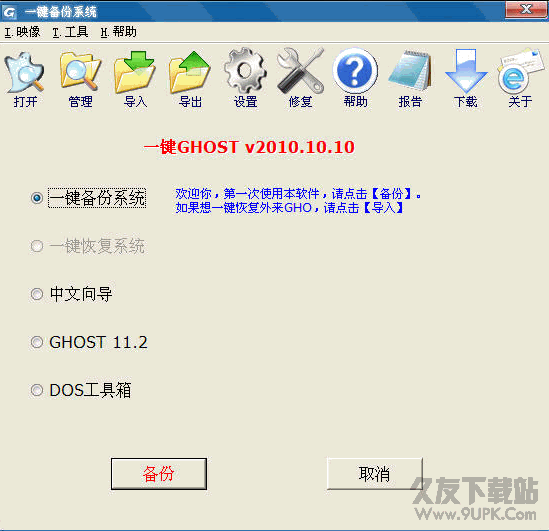 一键ghost是"DOS之家"首创的4种版本(硬盘版/光盘版/优盘版/软盘版)同步发布的启动盘,适应各种用户需要,既可独立使用,又能相互配合.主要功能包括:一键备份C盘;一键恢复C盘;中文向导;GHOST
一键GHOST,高智能的GHOST,只需...
一键ghost是"DOS之家"首创的4种版本(硬盘版/光盘版/优盘版/软盘版)同步发布的启动盘,适应各种用户需要,既可独立使用,又能相互配合.主要功能包括:一键备份C盘;一键恢复C盘;中文向导;GHOST
一键GHOST,高智能的GHOST,只需... 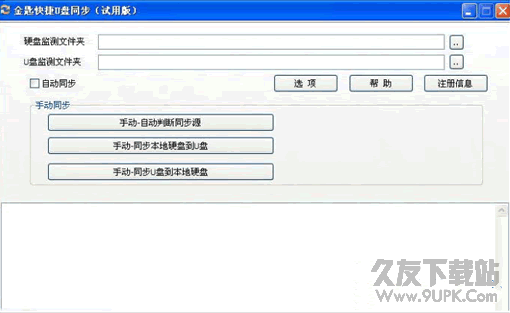 金匙快捷U盘同步(u盘同步备份软件)用于硬盘与U盘之间同步,采用先进算法,减少U盘扫描次数,避免U盘频繁访问,增强U盘使用寿命。软件界面简洁,操作简单,适用于上下班均需处理相同文件的人士本软件用于频繁输出文件到U...
金匙快捷U盘同步(u盘同步备份软件)用于硬盘与U盘之间同步,采用先进算法,减少U盘扫描次数,避免U盘频繁访问,增强U盘使用寿命。软件界面简洁,操作简单,适用于上下班均需处理相同文件的人士本软件用于频繁输出文件到U...  小鱼一键重装系统大师是一款简单好用的系统重装软件,小鱼系统重装大师功能非常强大具有自动识别电脑硬件并智能云匹配最佳系统版本,不管安装xp,win7还是win8系统,都能实现一键重装系统win7,一键重装系统win8,轻松解决电...
小鱼一键重装系统大师是一款简单好用的系统重装软件,小鱼系统重装大师功能非常强大具有自动识别电脑硬件并智能云匹配最佳系统版本,不管安装xp,win7还是win8系统,都能实现一键重装系统win7,一键重装系统win8,轻松解决电... 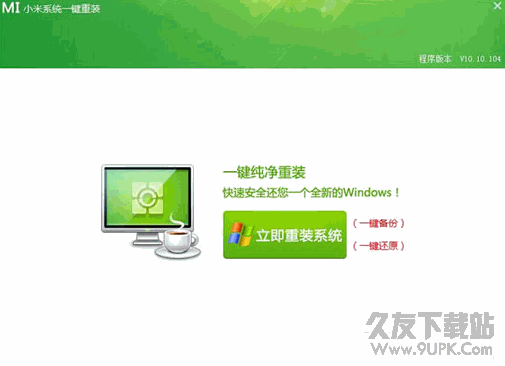 小米系统一键重装(自动重装系统软件)是一个针对懒人和不会装系统的人士而制作的自动一键重装系统软件。小米一键重装系统是一款傻瓜式操作的重装系统软件,全程只需一键式操作即可完成xp系统、win7系统重装,小米一键重...
小米系统一键重装(自动重装系统软件)是一个针对懒人和不会装系统的人士而制作的自动一键重装系统软件。小米一键重装系统是一款傻瓜式操作的重装系统软件,全程只需一键式操作即可完成xp系统、win7系统重装,小米一键重...  光速一键重装系统(重装系统软件)是一款傻瓜式操作的重装系统软件,全程只需一键式操作即可完成xp系统、win7系统重装,光速一键重装系统让你不再为电脑怎么重装系统烦恼。
功能特点:
操作简单:只要鼠标点一点,重装系统...
光速一键重装系统(重装系统软件)是一款傻瓜式操作的重装系统软件,全程只需一键式操作即可完成xp系统、win7系统重装,光速一键重装系统让你不再为电脑怎么重装系统烦恼。
功能特点:
操作简单:只要鼠标点一点,重装系统...  QQ2017
QQ2017 微信电脑版
微信电脑版 阿里旺旺
阿里旺旺 搜狗拼音
搜狗拼音 百度拼音
百度拼音 极品五笔
极品五笔 百度杀毒
百度杀毒 360杀毒
360杀毒 360安全卫士
360安全卫士 谷歌浏览器
谷歌浏览器 360浏览器
360浏览器 搜狗浏览器
搜狗浏览器 迅雷9
迅雷9 IDM下载器
IDM下载器 维棠flv
维棠flv 微软运行库
微软运行库 Winrar压缩
Winrar压缩 驱动精灵
驱动精灵